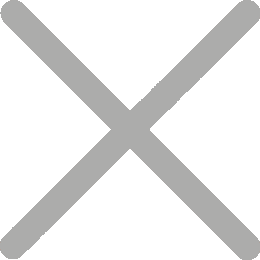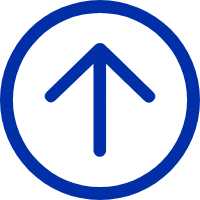Pagtatagpo ng serialization
1.Klik sa icon ng 'Text' mula sa kaliwang bahagi ng toolbar upang idagdag ang text element sa iyong label.
2.Sa panel ng kaarian sa kanan, hanapin ang seksyon ng 'Data source'. Mag-click sa drop down menu at piliin ang 'Seryosong teksto' bilang iyong pinagkukunan ng datos.
3.Set ang Pagpipilian ng Serialization:
Jenis ng Seryalizasyon: Piliin ang uri ng seryalizasyon na kailangan mo. Ang default na ipinapakita ay 'Decimal (0-9)', na magsusulat ng mga numero sa desimal format.
Magsisimula ng Value: itakda ang iyong simulang numero para sa serialization. Dito magsisimula ang sequence ng serialization.
Magpapataas: Itinaturing ang pagpapataas na halaga – ang bilang kung saan ang serial number ay magpapataas sa bawat bagong label. Halimbawa, kung magsisimula ka sa '0' at mag-increment sa '1', ang pagkasunod ay 0, 1, 2, 3, atbp.
Karagdagan: Ipakita kung gaano karaming label ang nais mong i-print.
4.Idagdag ng Data: Pagkatapos i-set ang uri ng serialization, pagsisimula ng halaga, pagpapataas at dami, i-click ang pindutan 'Idagdag ng datos' upang ilapat ang mga setting na ito sa iyong label.
5.Adjust Text Settings: Opsyonal, maaari mong ayusin ang fonta, sukat, estilo at pag-aayos ng iyong serbisyong teksto gamit ang 'Font', 'FontSize', 'FontStyle', at 'Revolve' options sa panel ng kaarian.
6.I-save at I-print: Kapag naka-configure mo ang iyong mga serialization settings, maaari mong i-save ang iyong disenyo ng label at magpatuloy na i-print.